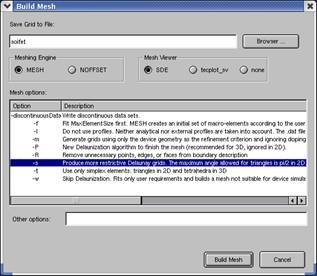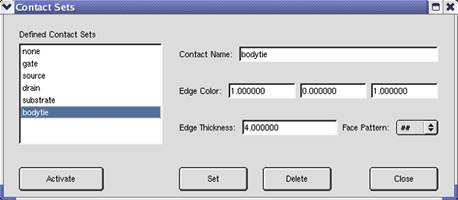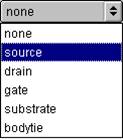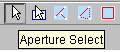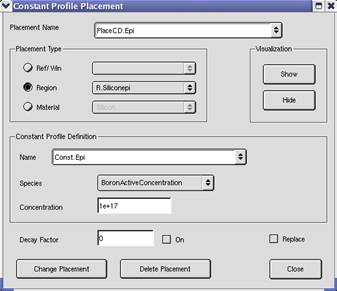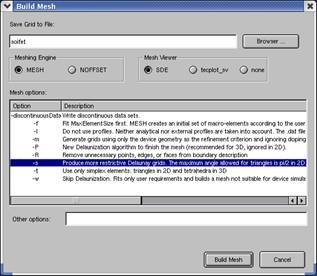Пункт 1.2: Формируем контакты
1.2.1
В меню выбираем Contact -> Contact Sets.
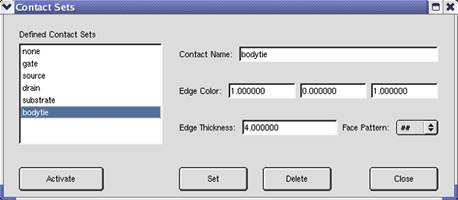 1.2.2
В поле Contact
Name, появившегося окна, вводим имя source и нажимаем Set. Повторяем то же
самое для имён gate и drain, после чего нажимаем Close.
1.2.3
В меню выбираем
кнопку Aperture Select (белая стрелочка).
1.2.2
В поле Contact
Name, появившегося окна, вводим имя source и нажимаем Set. Повторяем то же
самое для имён gate и drain, после чего нажимаем Close.
1.2.3
В меню выбираем
кнопку Aperture Select (белая стрелочка).
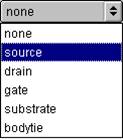
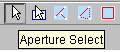 1.2.4
В выпадающем меню
Selection Type выбираем Select Body, а в выпадающем
меню Contact Sets выбираем source.
Затем кликаем мышкой по региону region_source (при этом он выделяется) и в меню
выбираем Contacts -> Set Region Boundary Edges. Аналогично обозначаем
контакты region_gate и region_drain.
1.2.4
В выпадающем меню
Selection Type выбираем Select Body, а в выпадающем
меню Contact Sets выбираем source.
Затем кликаем мышкой по региону region_source (при этом он выделяется) и в меню
выбираем Contacts -> Set Region Boundary Edges. Аналогично обозначаем
контакты region_gate и region_drain.
Пункт 1.3: Задаём профили легирования
1.3.1
Для задания
профиля легирования в меню выбираем Device -> Constant Profile Placement.
1.3.2
В поле Placement Name задаём
любое имя, например,
ConstantProfilePlacement_1. В поле Placement Type ставим галочку напротив Region и выбираем region_1.
В поле Constant Profile Definition задаём любое имя, например, ConstantProfileDefinition_1. В поле Species выбираем DopingConcentration и в поле Concentration вводим 4e+17. Далее нажимаем Add Placement и Close.
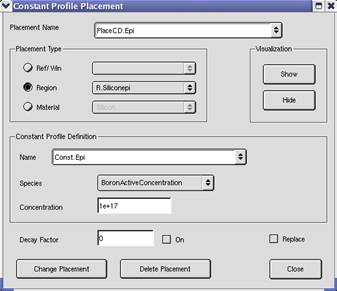
Пункт 1.4: Задаём сетку.
1.4.1
Необходимо задать
области, в которых будут проводиться вычисления, а следовательно должна быть
определена сетка. Для этого в меню выбираем
Mesh -> Define Ref/Eval Window -> Rectangle. Рисуем прямоугольник, вводим
координаты (0;0) и (13;0.72), и задаём имя, например, RefEvalWin_layer. Рисуем
прямоугольник, вводим координаты (4.9;0) и (8.1;0.4), и задаём имя, например,
RefEvalWin_under_gate. Рисуем прямоугольник, вводим координаты (0;0) и (13;-1),
и задаём имя, например, RefEvalWin_over.
Далее необходимо для каждой определённой нами области
задать размер ячейки сетки. Для этого:
1.4.2 В меню выбираем Mesh -> Refinement Placement. В поле Refinement Name вводим имя, например, RefinementPlacement_layer. В поле Placement Type ставим галочку напротив Ref/Win и выбираем RefEvalWin_layer. В поле Refinement Definition задаем имя, например, Refinement Definition_layer и размеры по X (max: 0.05; min: 0.01) и по Y (max: 0.05; min: 0.01). нажимаем Add Placement.
1.4.3 В поле Refinement Name вводим имя, например, RefinementPlacement_over. В поле Placement Type ставим галочку напротив Ref/Win и выбираем
RefEvalWin_over. В поле Refinement Definition задаем имя, например, Refinement Definition_over и размеры по X (max: 0.1; min: 0.05) и по Y (max: 0.1; min: 0.05). нажимаем Add Placement и Close.
1.4.4
В меню выбираем Mesh -> Multibox Placement (для задания области с более мелкой
сеткой в уже заданной области сетки). В поле Placement Name задаём имя, например, MultiboxPlacement_under_gate. В поле Placement Type выбираем RefEvalWin_under_gate. В поле Multibox Definition Задаём имя, например, MultiboxDefinition_under_gate и размеры Width (max: 0.05; min:
0.025; ratio: 1) и Height (max: 0.0125; min:
0.0001; ratio: 1.35). Нажимаем
Add Placement и Close.
1.4.5
Сохраняем проект.
Выбираем в меню File -> Save Model.
1.4.6
Для генерирования
сетки выбираем в меню Mesh -> Build Mesh. В появившемся окне выбираем
галочку Mesh, затем кликаем на параметр –s и удерживая Ctrl кликаем на –F
tdr. Задаём имя, например, lab2_msh и нажимаем Build Mesh. В появившемся окне
нажимаем Close.